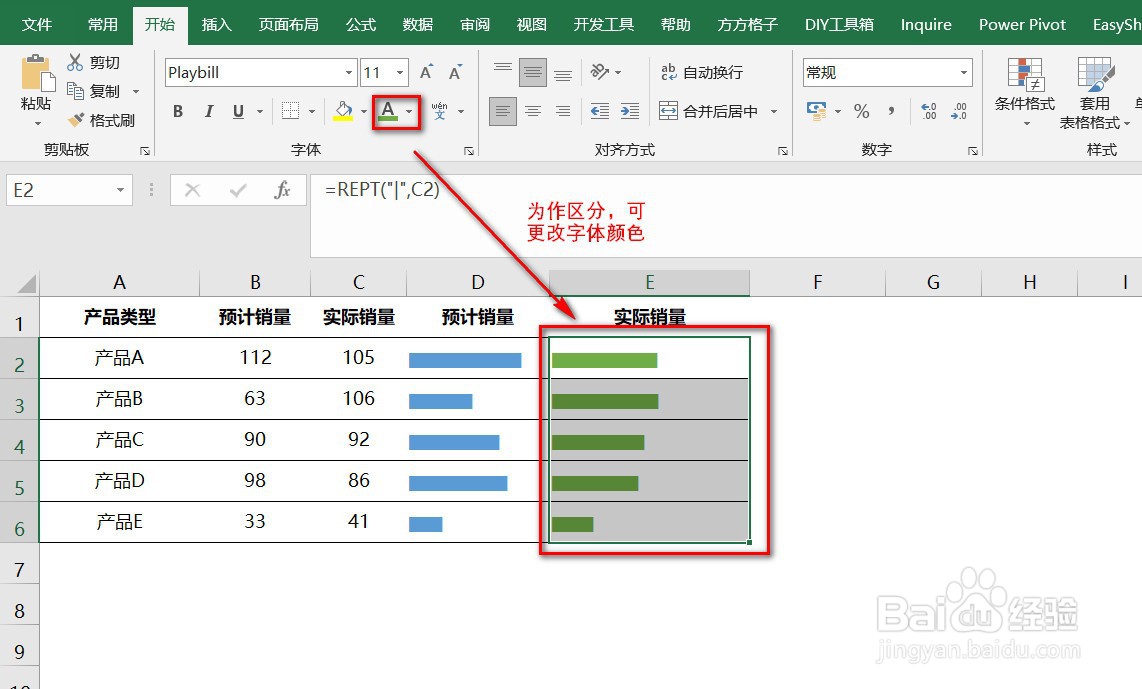1、先来认识一下REPT函数:重复指定文本n次——=REPT(指定文本,重复次数)

2、来看一个例子:=REPT(A2,5)
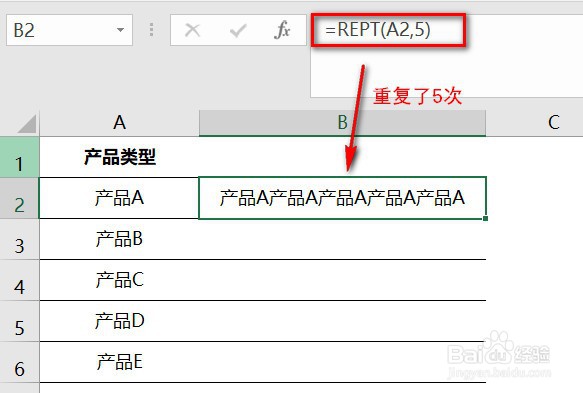
3、接着:先在原始数据后面新建两列来作为前两列数据的图形展示部分
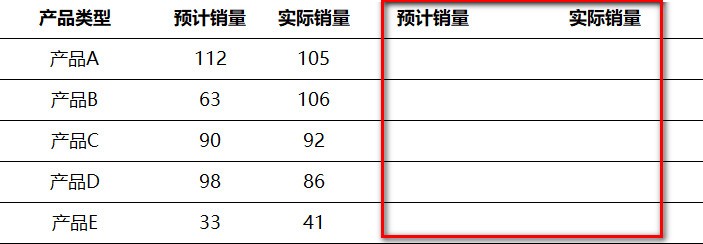
4、然后现在D2输入:=REPT("|",B2)
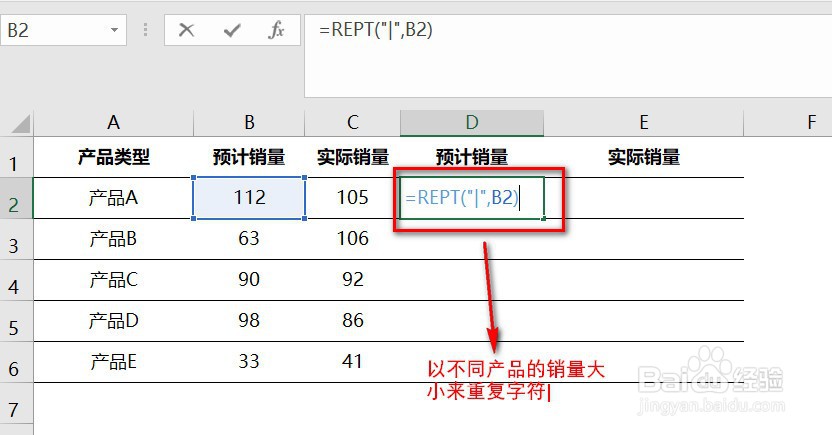
5、回车可以得到结果,但很明显这不是我们希望的结果
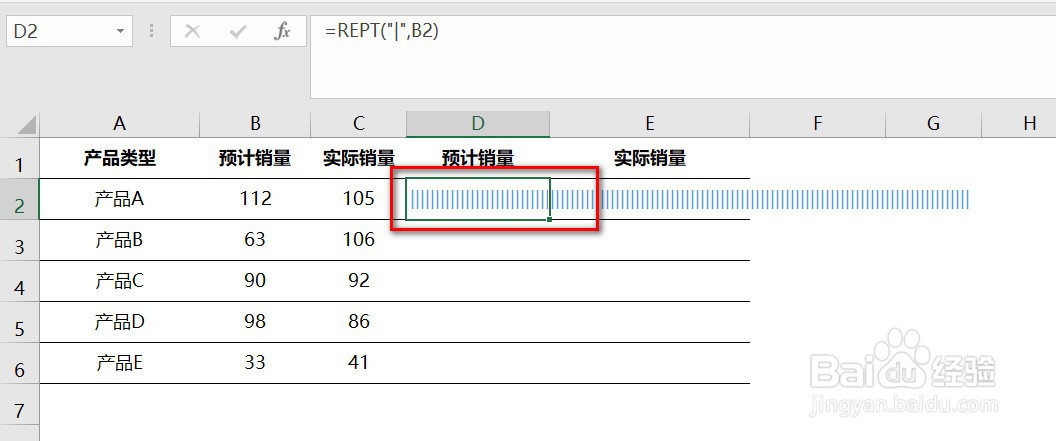
6、我们接下来改一下绘图区域:D2:E6的字体,改为:playbill;回车能看到这就是我们想要的结果了

7、接着拖拽,让公式填充D2:E6区域

8、接着为作区分,我们可以更改其中一列的字体颜色;至此大功告成。